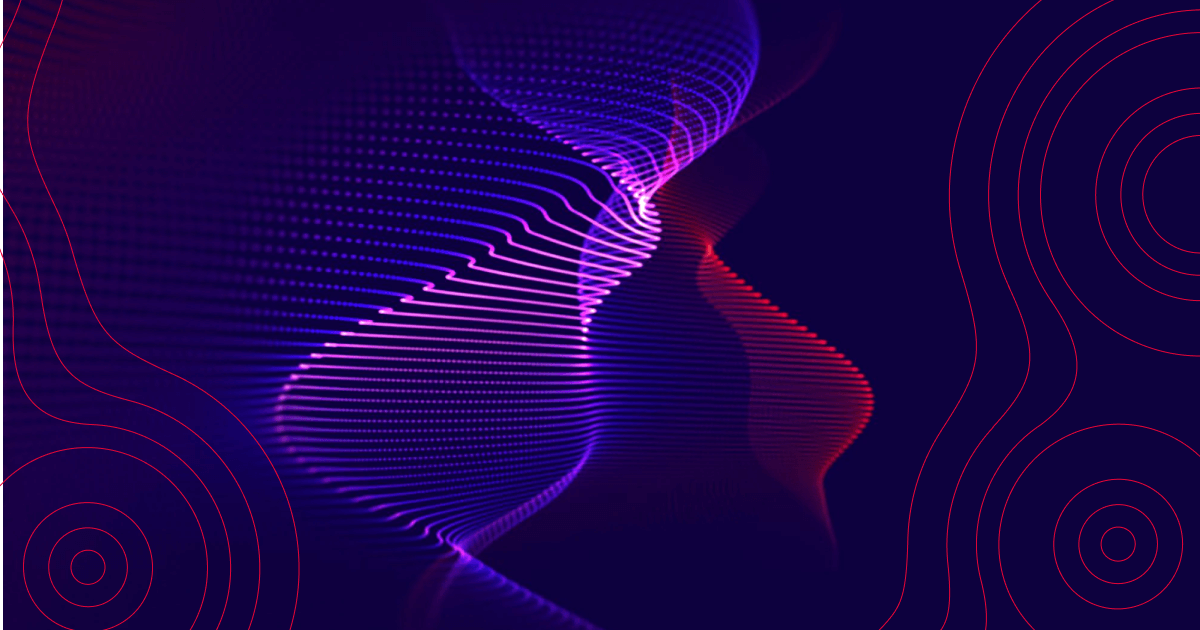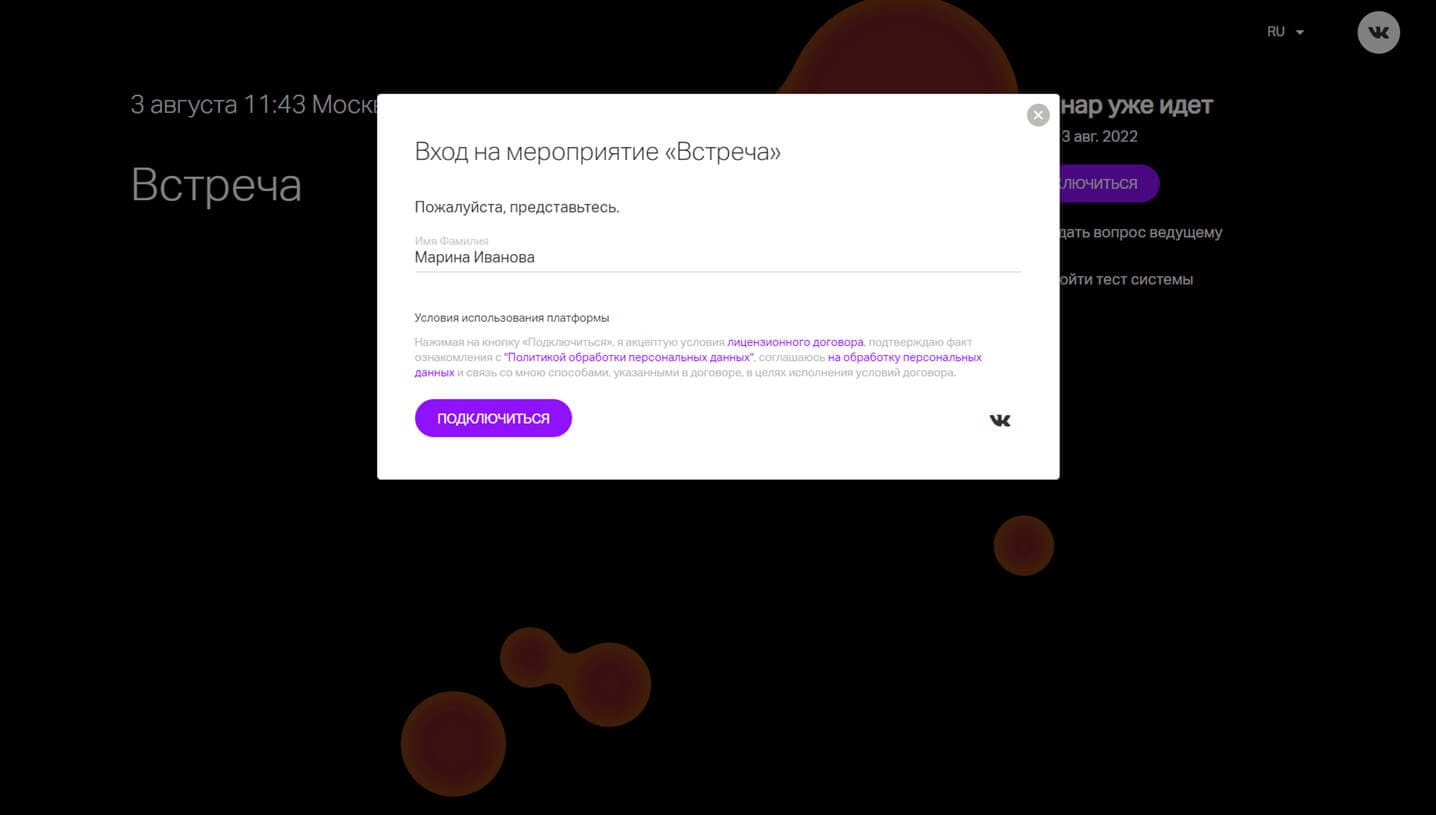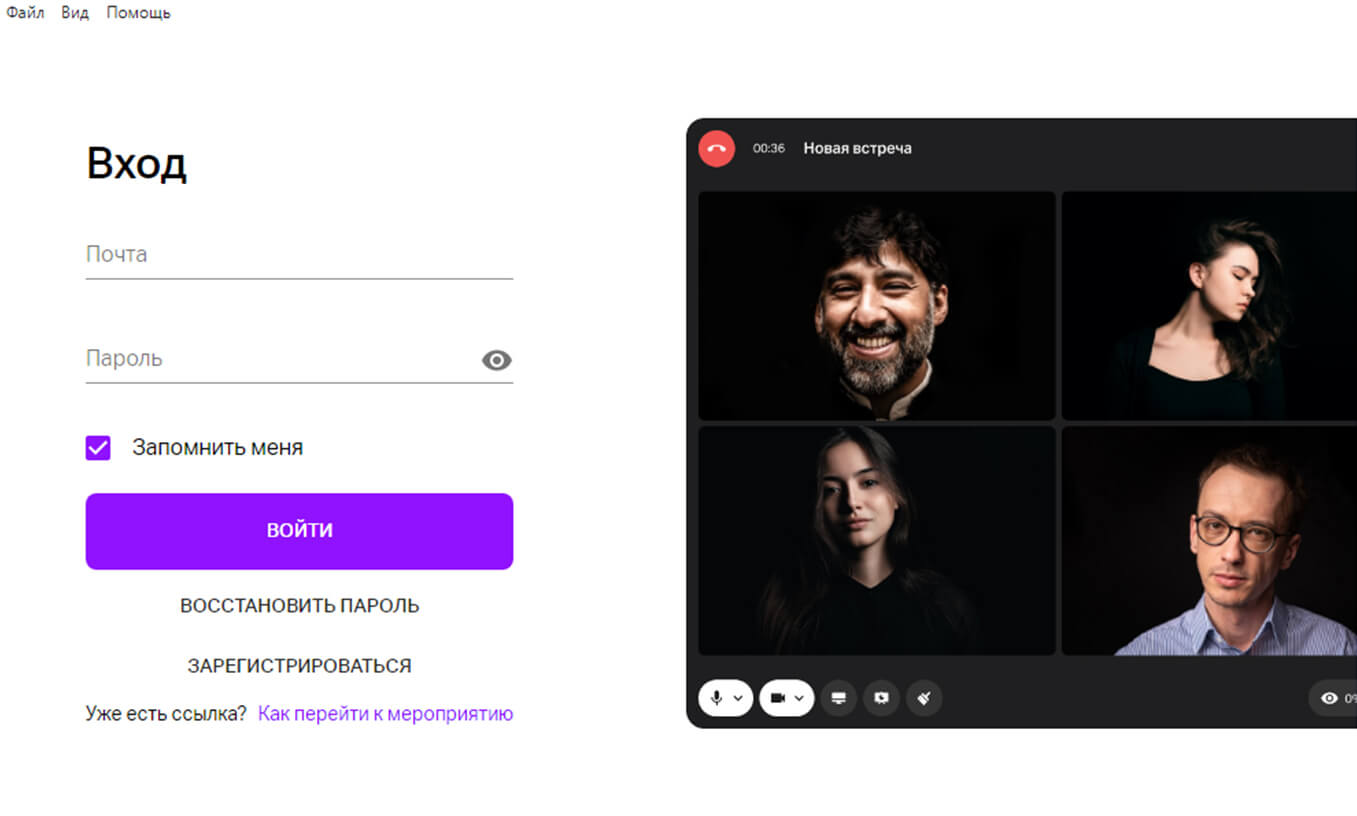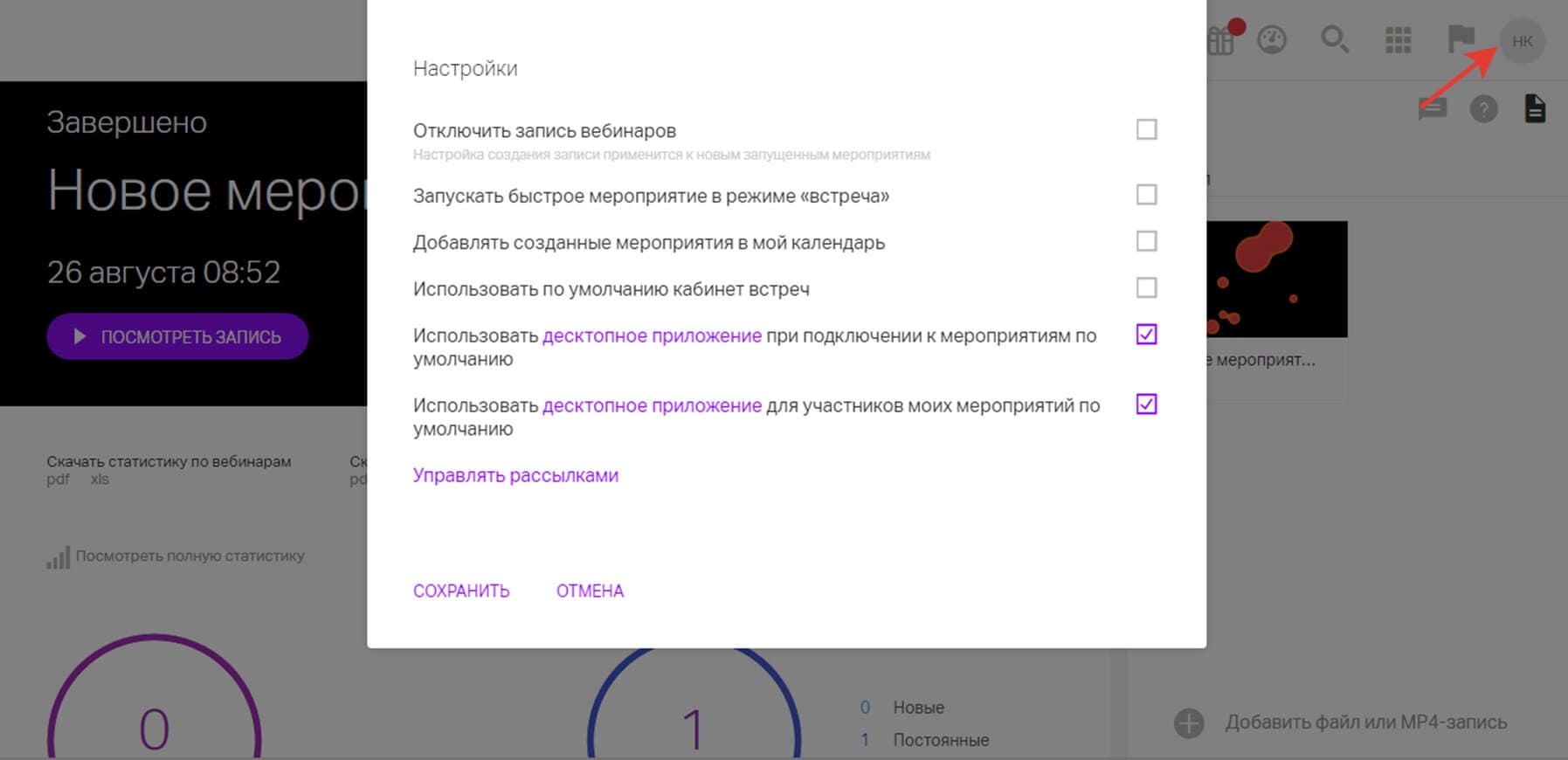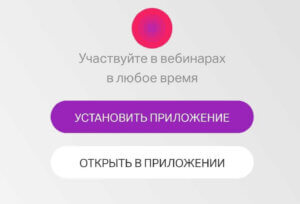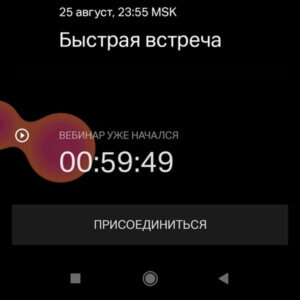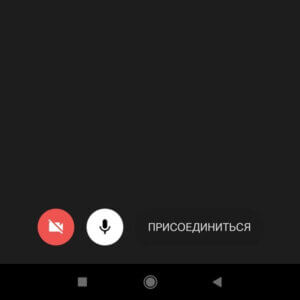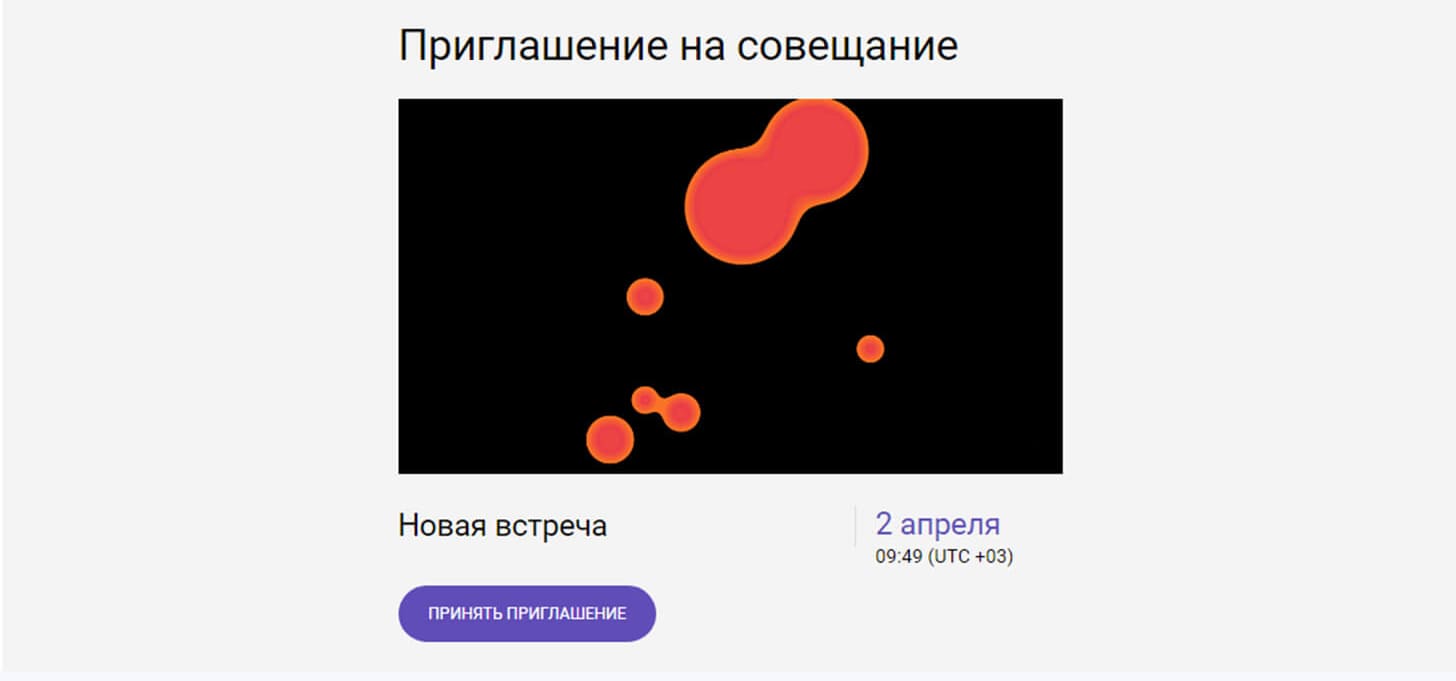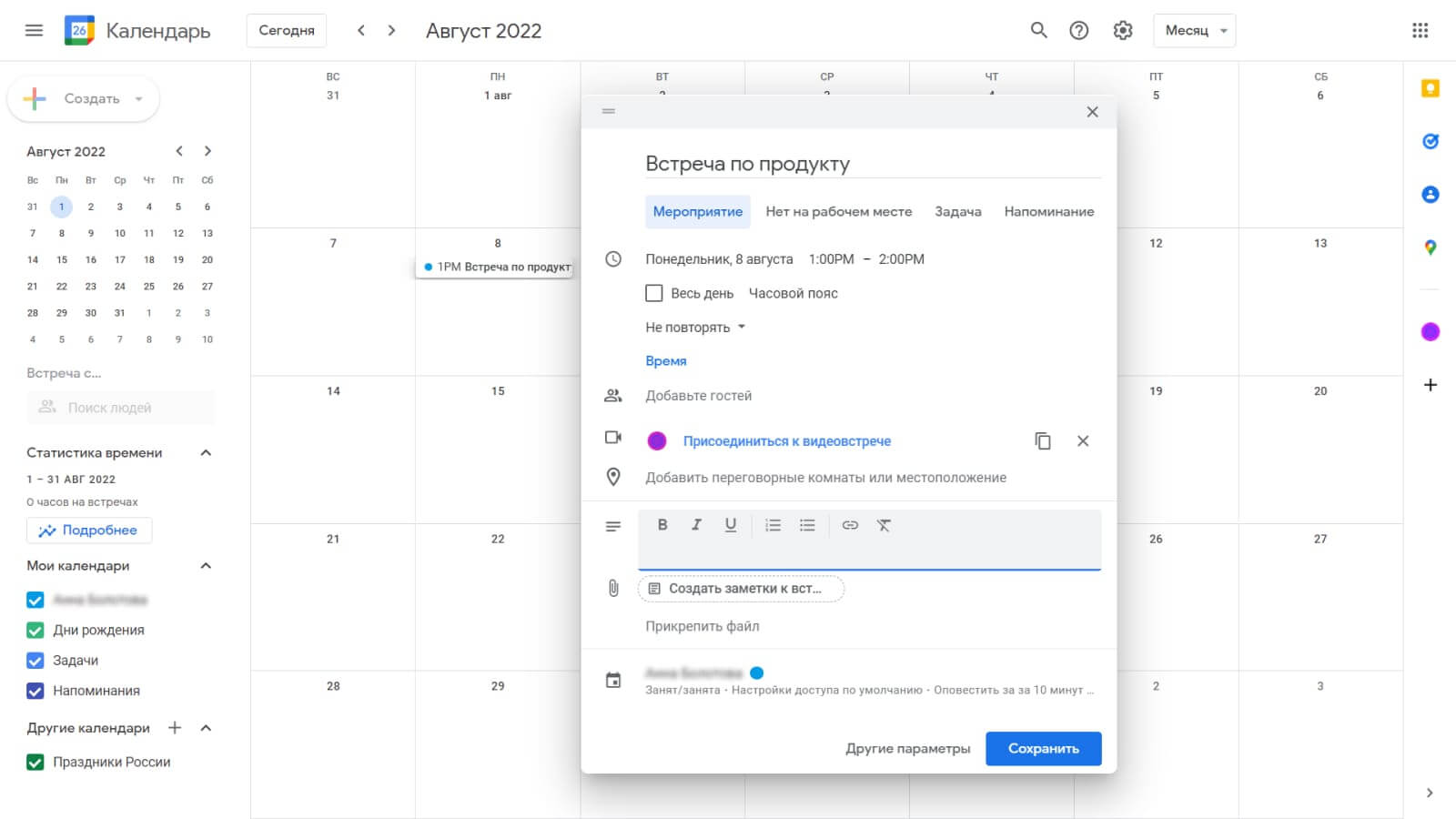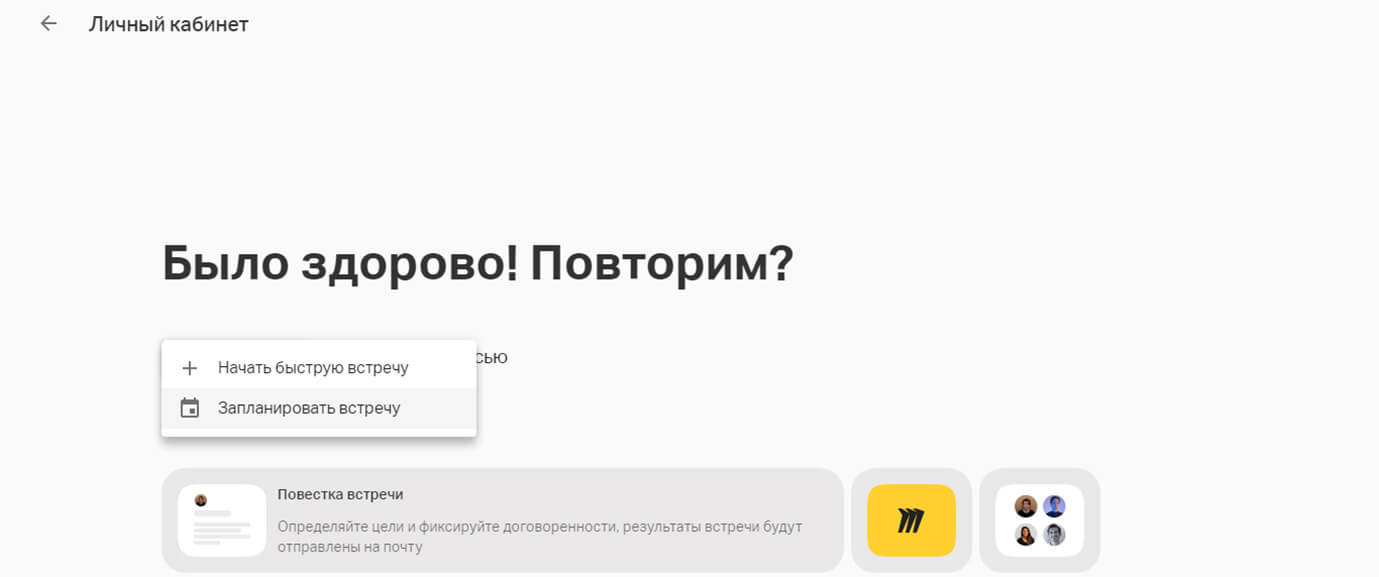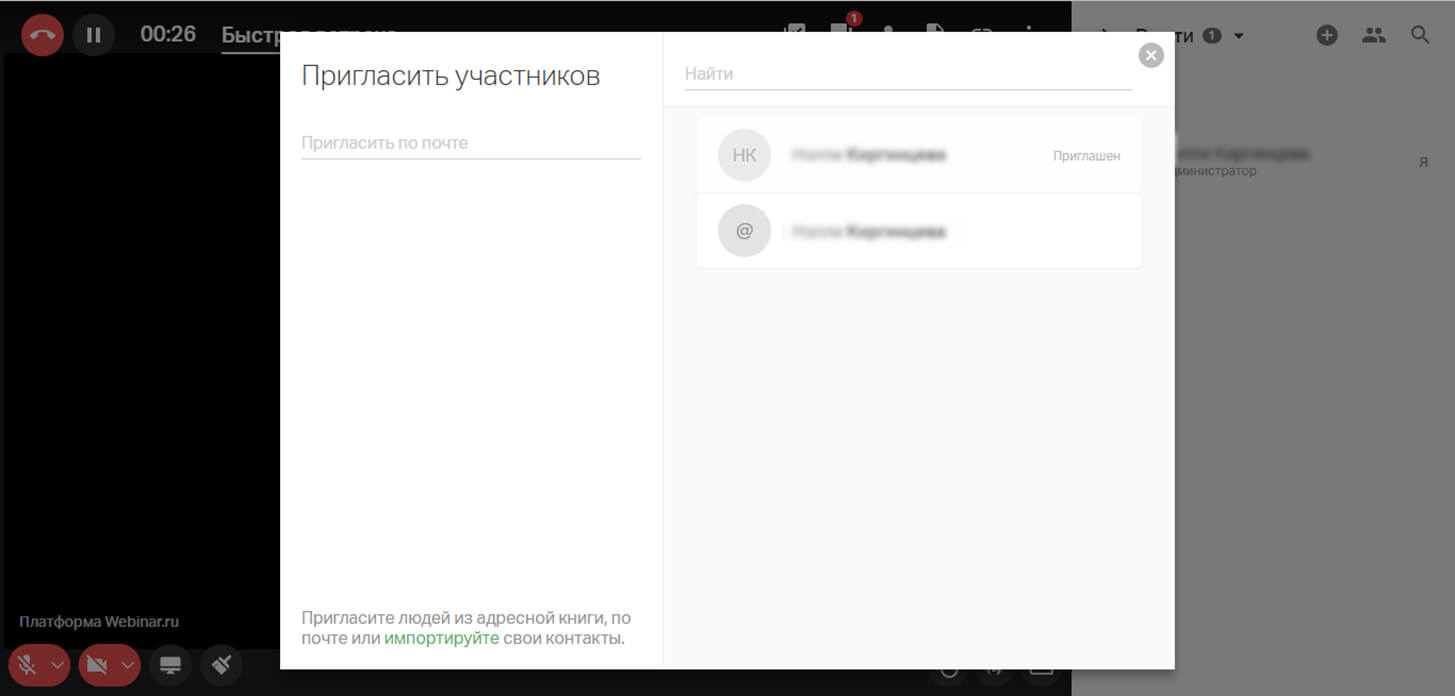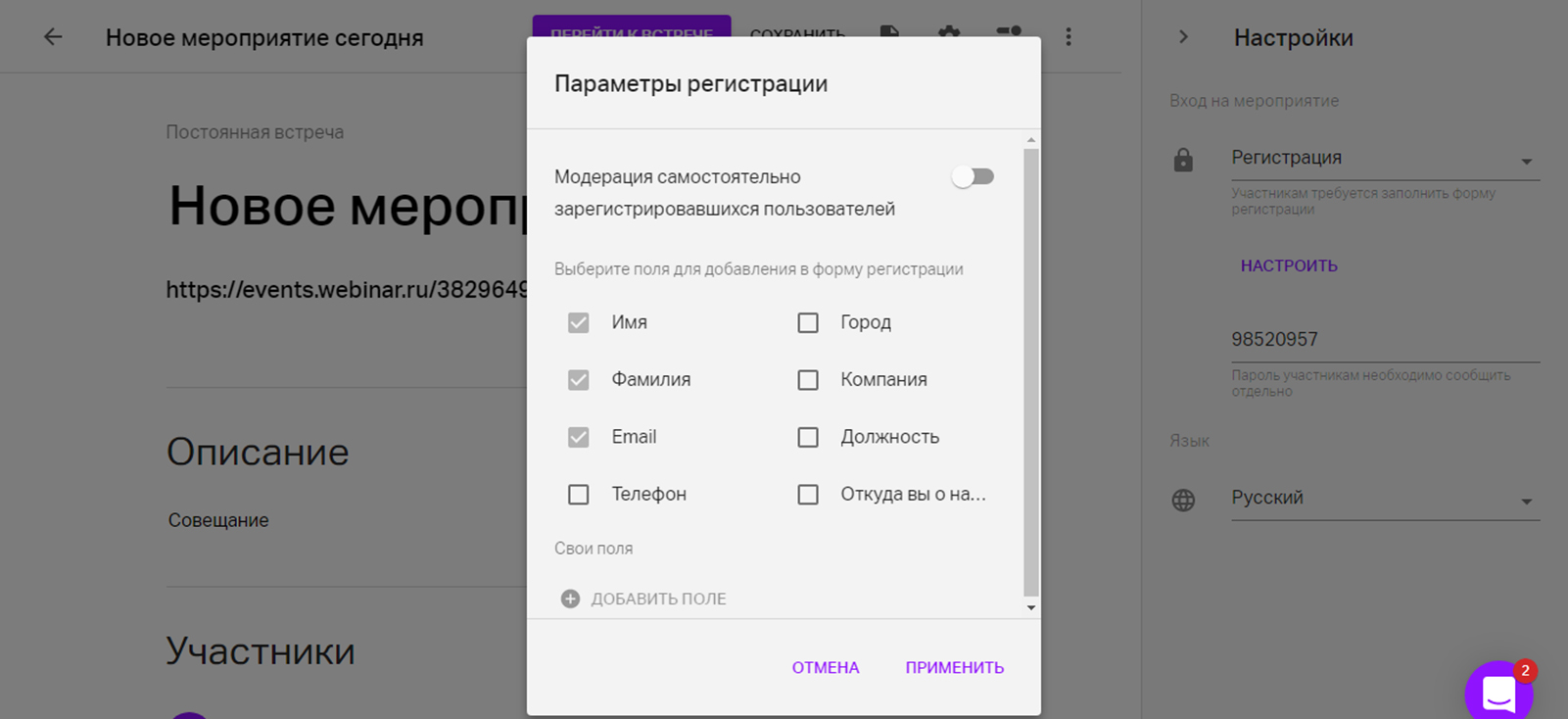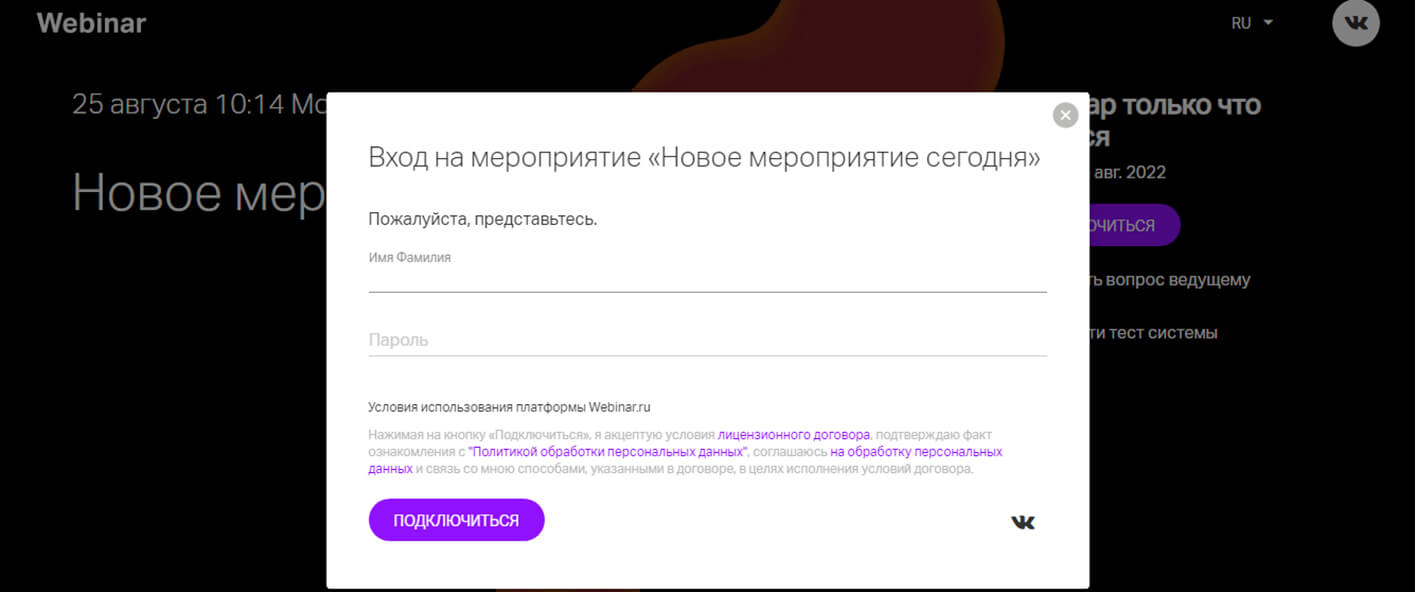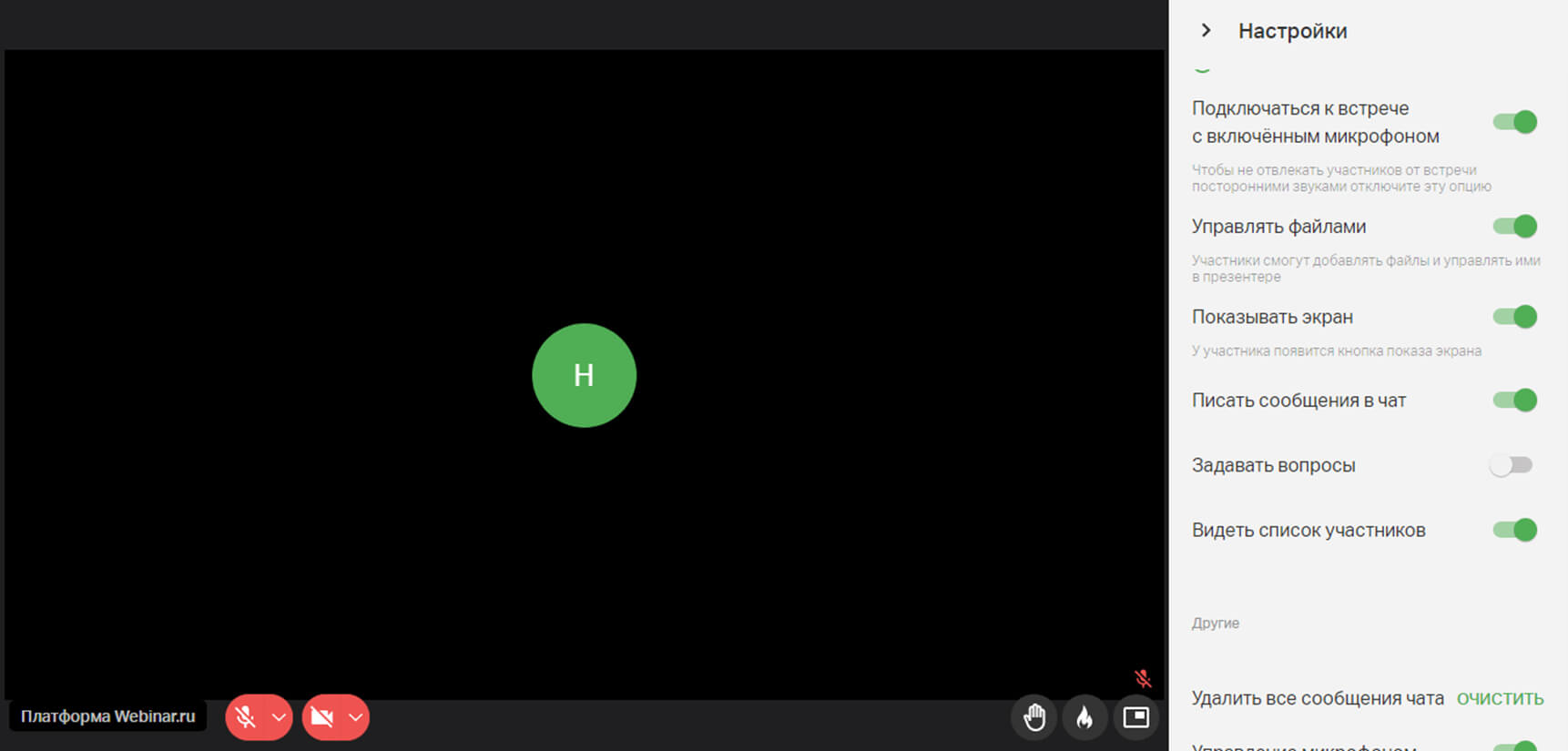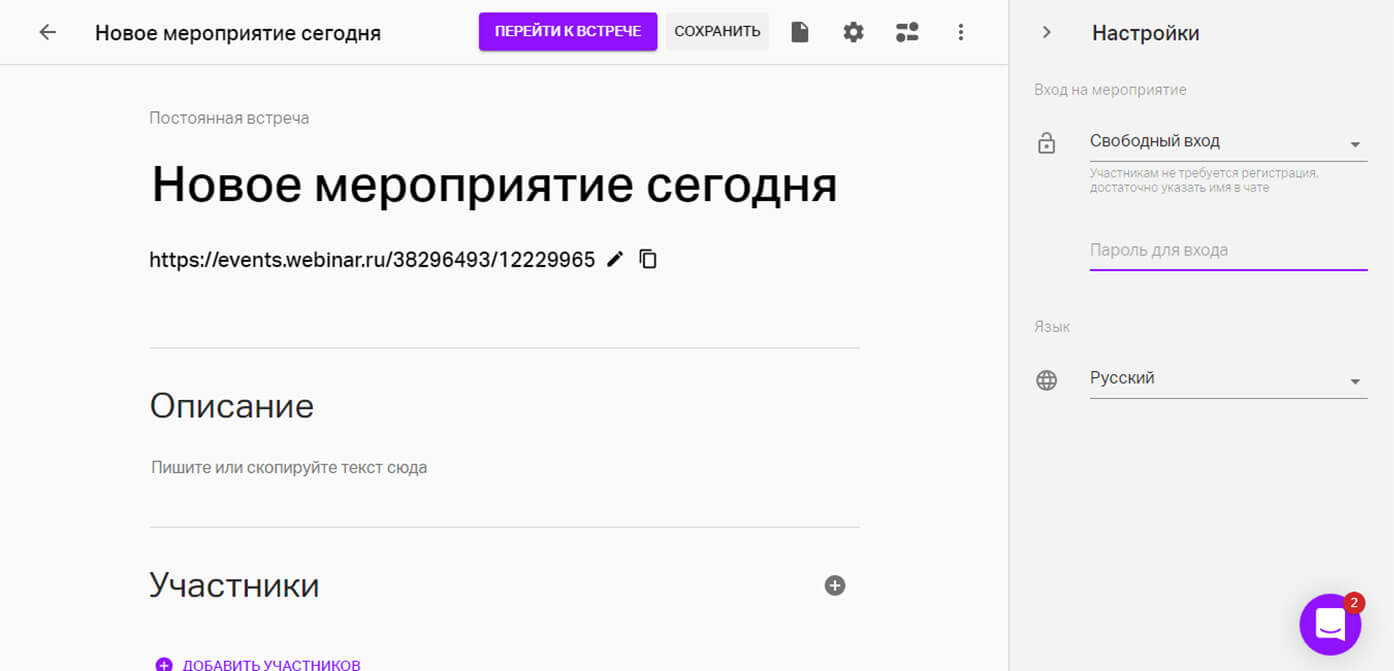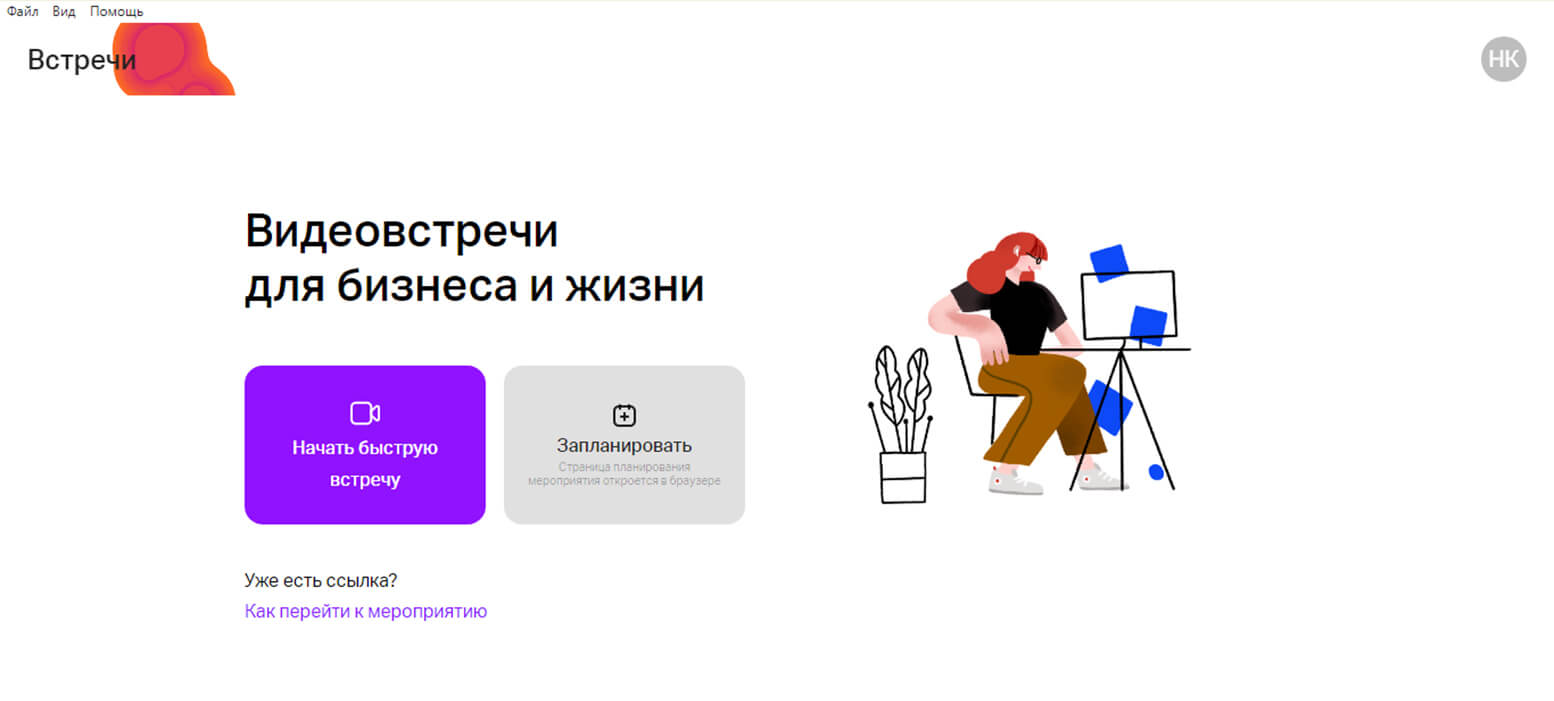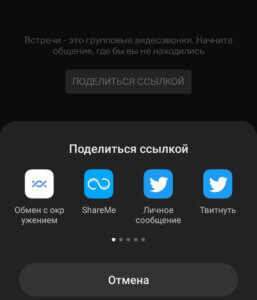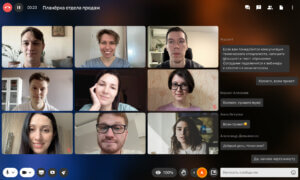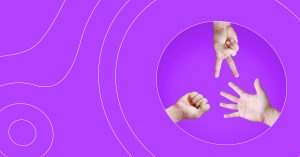В первой части статьи расскажем, как войти в конференцию сервиса МТС Линк Встречи (ранее Webinar Meetings) и что такое идентификатор конференции. Во второй — как создать встречу и пригласить участников.
Вход в конференцию
Через браузер по ссылке
Самый простой способ подключиться к конференции — перейти по персональной ссылке из приглашения, которое вам прислал организатор. На странице встречи введите свое имя и нажмите «Подключиться». Также вы можете авторизоваться через ВКонтакте, нажав на значок в правом нижнем углу.
Затем нужно выбрать, включать камеру или нет, произвести настройки звука и разрешить доступ к микрофону. После этого вы можете общаться с другими участниками, если организатор не установил в настройках запрет для вашего аудиоустройства. Часто так делают на групповых конференциях, чтобы не отвлекать спикера. Если система просит ввести пароль, обратитесь к организатору.
После подключения нужно включить камеру и звуки компьютера
Через десктопную программу
Если ваш браузер не поддерживает функционал сервиса Встречи, можно подключиться к конференции через десктопные приложения. Функционал при этом полностью сохраняется. Как это сделать:
1. Скачать приложение для Windows или MacOS
2. Ввести свои данные или зарегистрироваться
В будущем вход в сервис будет автоматически запускаться через приложение при нажатии на ссылку.
Для подключения потребуется ввести идентификатор-ссылку в адресной строке
3. Включить видео и звук
Сразу после подключения микрофона и камеры вы попадаете в эфир.
Десктопную версию можно сделать приоритетной для конференций. Для этого нужно открыть раздел с настройками профиля в правом верхнем углу личного кабинета и выбрать соответствующие пункты. Не забудьте нажать «Сохранить», чтобы завершить настройку учетной записи.
МТС Линк Встречи — полный аналог приложения «Зум»
В мобильном приложении
МТС Линк Встречи доступны на всех устройствах. Чтобы войти в эфир со смартфона, нужно выполнить 4 действия:
1. Скачайте приложение для своего телефона: iOS или Android
Это также можно сделать из письма с приглашением на конференцию, нажав кнопку «Установить приложение». Если оно уже установлено, нужно нажать «Открыть в приложении».
Для проведения вебинаров также используют приложения для смартфонов
2. Нажмите «В эфир» после перехода по ссылке или «Присоединиться», если открываете встречу из личного кабинета в приложении.
3. Разрешите доступ к камере и микрофону.
Затем можно изменить настройки видео и отключить камеру, нажав на значок на панели в нижней части экрана. Как и в приложении Zoom, в групповых чатах эта функция уже может быть отключена организатором.
4. Еще раз нажмите «Присоединиться» или «В эфир».
Когда вы войдете в конференцию, увидите кружок со своими инициалами в углу.
Готово. Вы подключились к встрече из мобильного приложения.
Как войти в конференцию, если ссылки нет
Ссылка — это своеобразный персональный идентификатор конференции. Без нее подключить участника не получится. Вероятнее всего, вы можете найти ссылку в электронной почте. На платформе МТС Линк Вебинары работает автоматическая рассылка приглашений и напоминаний о встречах перед конференциями. Вы должны были получить письмо.
Если его нет, проверьте папку «Спам» и поищите в ней письма с адреса invitation@webinar.ru. Также посмотрите другие разделы: промоакции, оповещения, вся почта. В найденном письме нажмите «Принять приглашение» или «Подключиться».
Так выглядит приглашение на совещание в рассылке сервиса Встречи
Кроме того, организатор мог прислать ссылку в мессенджере или попросить добавить ее в онлайн-календарь. В последнем случае просто кликните по названию мероприятия в календаре, чтобы перейти на нужную страницу.
Еще один способ попасть на конференцию — личный кабинет на платформе МТС Линк Вебинары. Там хранятся все мероприятия, на которые вы приглашены. Если участник зарегистрирован и внесен в базу, он может зайти в кабинет и выбрать нужную встречу из списка.
Если ссылка так и не нашлась, обратитесь к организатору встречи.
Назначенная встреча в календаре участника выглядит похожим образом
Как создать конференцию в сервисе МТС Линк Встречи
Создать свою встречу можно в браузере Google Chrome, личном кабинете, на персональном компьютере и в мобильном приложении. Проще всего использовать для проведения видеоконференции первый способ. С него и начнем.
Как создать свою конференцию из браузера
Этот алгоритм подходит для создания мгновенных конференций.
Выполните несколько действий:
1. Перейдите по ссылке и скачайте расширение сервиса МТС Линк (ранее расширение Webinar Meetings для браузера).
2. Активируйте расширение, нажав сначала на пазл, а затем на значок сервиса МТС Линк.
3. Чтобы войти в сервис, нажмите на фиолетовый кружок, авторизуйтесь или зарегистрируйтесь.
4. Начинайте встречу в любой момент двумя кликами: сначала по фиолетовому кружку, а затем по кнопке «Начать встречу».
В браузерном режиме проводят мгновенные конференции
Вы можете назначить срочный звонок или запланировать конференцию на любое время.
5. Пригласите участников по электронной почте или отправьте ссылку на встречу в мессенджер.
В личном кабинете на сайте платформы Вебинары (ранее Webinar.ru) можно создать постоянную встречу — комнату ВКС, доступную по одной и той же ссылке в любое время. Это удобно, если вам нужно проводить видеоконференции регулярно, например, раз в неделю.
Как создать конференцию в личном кабинете
Как сделать конференцию в личном кабинете:
1. Авторизуйтесь или зарегистрируйтесь на сайте.
2. Нажмите «Создать» и выберите настройки сервиса.
Можно оставить для участников свободный вход в конференцию или предложить форму регистрации. В первом случае приглашенным достаточно указать свое имя, во втором — придется заполнить несколько полей. Также вы можете включить функцию модерации пользователей.
Можно выбрать идентификатор пользователей: ссылку или пароль
3. В настройках постоянной встречи можно задать вход в конференцию по паролю.
Так выглядит для участников вход в постоянную конференц-комнату с паролем
4. Когда вы самостоятельно организуете конференцию, в дополнительных настройках можно разрешить или запретить пользователям управлять файлами, выходить в эфир, показывать свой рабочий стол. Здесь же настраиваются сообщения чата.
5. Чтобы начать звонок, нажмите «Перейти к встрече».
Также вы можете создать в личном кабинете быструю встречу. У нее такой же функционал, за исключением входа по паролю. Пользователь сможет подключиться просто перейдя по ссылке и введя свое имя.
Как создать конференцию в приложении
Как создать свою конференцию через десктопное ПО:
1. Скачайте или запустите приложение, если оно уже установлено. Есть версия Windows и MacOS.
2. Выберите «Начать быструю встречу» или «Запланировать».
3. Добавьте пользователей, настройте доступы и запустите встречу.
МТС Линк Встречи — сервис для видеовстреч, совещаний и телефонных звонков
Как создать конференцию на смартфоне
Еще один вариант запуска быстрой конференции — мобильное приложение. Способ настройки и вход в сервис почти не отличается от личного кабинета на платформе и в десктопной версии.
Как создать свою конференцию со смартфона:
1. Скачайте или откройте приложение. Есть версия для iOS или Android.
2. Нажмите «Новая встреча», откройте доступ к камере и микрофону.
3. Нажмите «Присоединиться» и пригласите участников.
3. Настройте доступы, чат и другие параметры.
Сделать свою конференцию можно в мобильном приложении
Заключение
Встречи от МТС Линк— сервис для быстрых видеовстреч, полный аналог клиента Zoom. Участники могут войти в конференцию из браузера, десктопного или мобильного клиента. Получить доступ можно только по ссылке или из личного кабинета на платформе, где хранятся все мероприятия.
Создание своей конференции также не займет много времени. Например, собрать планерку из браузерного приложения сервиса МТС Линк Встречи можно несколькими кликами. Кроме того, пользователи могут планировать видеоконференции в календаре, создавать постоянные виртуальные встречи по одной ссылке. Как и в «Зуме», организатор может записывать видео, демонстрировать экран, загружать презентации.
Сервис покрывает функционал Zoom и состоит в реестре отечественного ПО. Платформа интуитивно понятна, а в обучающем разделе есть инструкции о том как создать конференцию.
Новые пользователи получают базовый бесплатный тариф без ограничения по времени и тестовый 7-дневный период со всеми опциями для конференций.
Имея доступ к нескольким платформам, сотрудники всё чаще делают выбор в пользу сервиса Линк Встречи, как наиболее удобного инструмента для внутренних коммуникаций.